
״איתור״ ושיתוף המיקום
היישום איתור ל-iPhone, ל-iPad, ל-Mac ול-Apple Watch מסייע לך לעקוב אחר המכשירים שלך ומאפשר לך ולאנשים אחרים לשתף מיקומים זה עם זה.
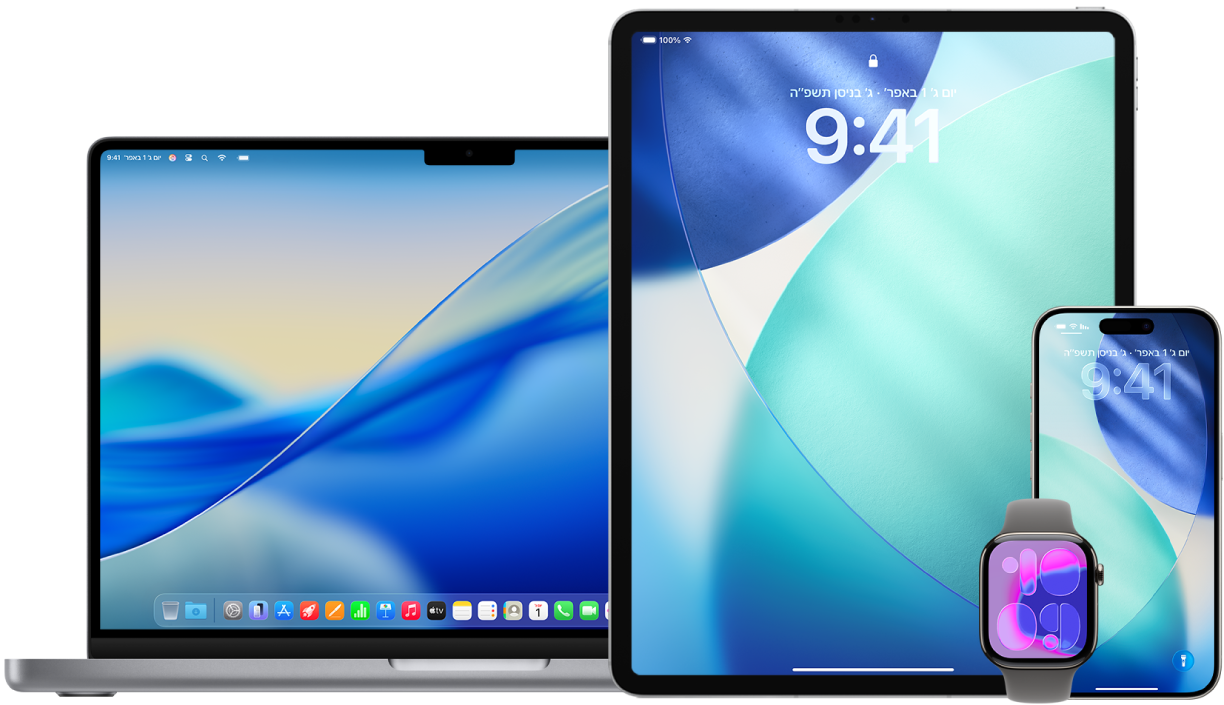
אם הגדרת את ״שיתוף משפחתי״ והפעלת את ״שיתוף מיקום״, בני המשפחה שלך מופיעים באופן אוטומטי בכרטיסיה ״אנשים״, למרות שהם עדיין צריכים לשתף את המיקום שלהם איתך. למידע נוסף: יציאה או הסרה של חבר אחר מקבוצת ״שיתוף משפחתי״.
כאן נסביר כיצד: להציג משימה למטה, יש לבחור במקש הפלוס ![]() שלצד הכותרת שלה.
שלצד הכותרת שלה.
פרטי שיתוף מיקום והיכן ניתן לראות אותם
כשאת/ה משתף/ת את המיקום שלך עם אנשים אחרים באמצעות היישום איתור, הם יכולים לראות אותו ביישומים המפורטים בטבלה הבאה.
אם גם לך וגם לאדם שאת/ה משתף/ת איתו את המיקום שלך יש iPhone עם iOS 15 ואילך, משותף גם המיקום העדכני שלך בכל היישומים המפורטים בטבלה הבאה. אם את/ה בתנועה, אדם זה יוכל להבין את הכיוון הכללי ואת מהירות התנועה שלך.
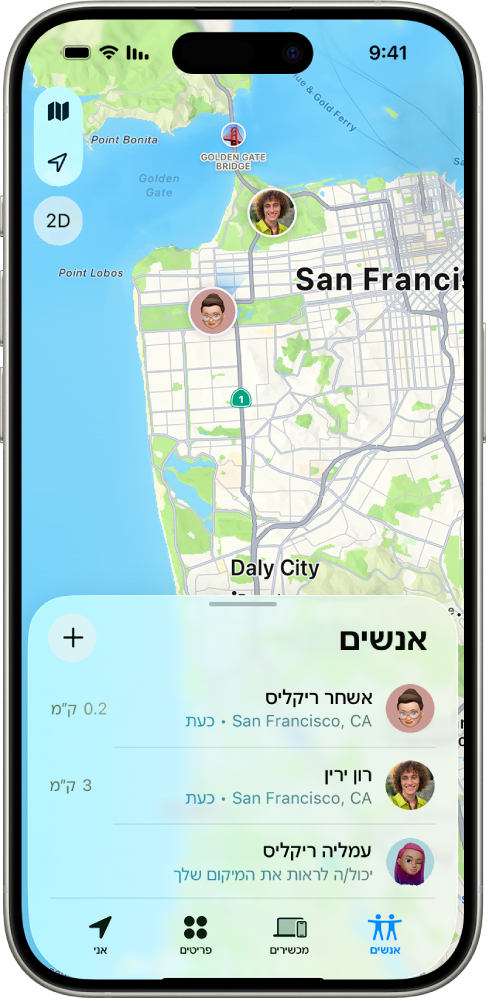
היישום | תיאור |
|---|---|
היישום ״איתור״ | ביישום איתור, אנשים אחרים יכולים לנווט אל הכרטיסיה ״אנשים״ ולהקיש על שמך כדי לראות את המיקום שלך. |
היישום ״איתור״ | אם שיתפת את המיקום שלך עם אדם נוסף והוא שיתף את שלו איתך, ואם לשניכם יש iPhone 15 ואתם קרובים זה לזה, תוכלו להשתמש ב״איתור מדויק״ כדי למצוא את המיקום המדויק זה של זה. כשאת/ה נמצא/ת בטווח קרוב לאדם זה, ״איתור מדויק״ עוזר לו למצוא אותך, עד שהוא מגיע לרדיוס של מספר מטרים מהמיקום שלך. אם מישהו מנסה למצוא אותך בעזרת ״איתור מדויק״, יישלח אליך עדכון לגבי זה. ניתן למצוא מידע נוסף בפרק שימוש ב״איתור מדויק״ ב-iPhone כדי לפגוש חבר/ה במדריך למשתמש ב-iPhone. |
היישום ״איתור״ | אם הגדרת את ״שיתוף משפחתי״ והפעלת את ״שיתוף מיקום״, בני המשפחה שלך יופיעו באופן אוטומטי בכרטיסיה ״אנשים״, אבל שיתוף המיקום לא יתחיל עד שתשתפו את המיקום שלכם זה עם זה. למידע נוסף: יציאה או הסרה של חבר אחר מקבוצת ״שיתוף משפחתי״. |
היישום ״הודעות״ | ביישום ״הודעות״, כשאנשים אחרים ששיתפת איתם את המיקום שלך מקישים על אייקון יצירת הקשר שלך, הם מועברים לתצוגת ״פרטים״ שמראה את המיקום הנוכחי שלך שמשותף דרך איתור. |
היישום ״הודעות״ | ב״הודעות״ ב-iOS 17 וב-iPadOS 17 ואילך, אנשים אחרים ששיתפת איתם את המיקום שלך יכולים לראות גם את המיקום המשוער שלך בחלק העליון של שרשור ההודעות. |
היישום ״מפות״ | ב״מפות״, כאשר אנשים אחרים ששיתפת איתם את המיקום שלך מחפשים את השם שלך, הם רואים במפה שלהם את המיקום הנוכחי שלך שמשותף דרך איתור. |
עדכונים על שינוי מקיום
אפשר להשתמש ביישום ״איתור״ כדי להודיע לחבר כשהמיקום שלך משתנה. אנשים שאת/ה משתף/ת איתם את המיקום שלך יכולים גם להגדיר קבלת עדכונים כשהמיקום שלך משתנה.
ניתן לכבות את העדכונים לגבי שינוי המיקום שלך. בכלל זה גם עדכונים שנשלחו על‑ידך ועדכונים שנוצרו על‑ידי החברים שלך.
כדי לראות את כל העדכונים לגבי המיקום שלך, יש לבצע אחת מהפעולות הבאות:
ב-iPhone או ב-iPad: פותחים את היישום ״מצא את...״
 , ואחר כך מקישים על ״אני״.
, ואחר כך מקישים על ״אני״.ב‑Mac: לפתוח את היישום ״איתור״
 , לוחצים על ״אני״ ואז על
, לוחצים על ״אני״ ואז על  .
.
חפש/י אזור בשם ״עדכונים לגבי המיקום שלי״.
אם האזור ״עדכונים לגבי המיקום שלך״ מופיע, אפשר לבחור שם כדי לראות פרטים נוספים.
אם אינך רואה את האזור ״עדכונים לגבי המיקום שלי״, החברים שלך לא מקבלים עדכון כשהמיקום שלך משתנה.
אם את/ה רואה עדכון שברצונך למחוק, בחר/י שם ואז בחר/י את העדכון.
יש למחוק את העדכון ולאחר מכן לאשר את פעולת המחיקה.
הפסקת שיתוף המיקום שלך דרך ״איתור״ ב‑iPhone וב-iPad
כשמפסיקים לשתף באמצעות אחת מהשיטות המפורטות למטה, המיקום נעלם מהיישומים ״איתור״, ״מפות״, ״אנשי קשר״ ו״הודעות״ במכשיר של האדם השני.
![]() חשוב: לאחר הפסקת שיתוף המיקום, האנשים ששיתפת איתם בעבר עשויים לשים לב שהפסקת את השיתוף. במערכות הפעלה קודמות, ייתכן שהם יקבלו עדכון ב״הודעות״ שהפסקת לשתף.
חשוב: לאחר הפסקת שיתוף המיקום, האנשים ששיתפת איתם בעבר עשויים לשים לב שהפסקת את השיתוף. במערכות הפעלה קודמות, ייתכן שהם יקבלו עדכון ב״הודעות״ שהפסקת לשתף.
פתח/י את היישום ״איתור״
 .
.יש לבצע אחת מהפעולות הבאות:
כדי להפסיק לשתף עם אדם אחד: להקיש על ״אנשים״ בתחתית המסך, ואז להקיש על שם האדם שעמו אין ברצונך לשתף את המיקום שלך. להקיש על ״הפסקת שיתוף המיקום שלי״, ואז להקיש על ״הפסקת שיתוף המיקום״.
כדי להפסיק לשתף עם כולם: להקיש על ״אני״ בתחתית המסך, ואז לכבות את ״שיתוף המיקום שלי״.
הערה: אם היישום ״איתור״ נמחק מהמכשיר שלך, באפשרותך לכבות את ״שירותי מיקום״ (ב״הגדרות״
 > ״פרטיות ואבטחה״ > ״שירותי מיקום״) כדי לוודא שהמיקום שלך לא משותף. לאחר מכן הורד/י שוב את היישום ״איתור״ מה-App Store.
> ״פרטיות ואבטחה״ > ״שירותי מיקום״) כדי לוודא שהמיקום שלך לא משותף. לאחר מכן הורד/י שוב את היישום ״איתור״ מה-App Store.
הפסקת שיתוף המיקום שלך דרך ״הודעות״ ב‑iPhone או ב-iPad
כשמפסיקים לשתף באמצעות אחת מהשיטות הבאות, המיקום נעלם מהיישום ״הודעות״ במכשיר של האדם השני.
פתח/י את היישום ״הודעות״
 .
.יש לבצע אחת מהפעולות הבאות:
כדי להפסיק לשתף הודעות בשיחה: יש לבחור את השיחה עם האדם שברצונך להפסיק לשתף איתו, להקיש על שמו בראש השיחה ואז להקיש על ״הפסקת השיתוף״.
כדי להפסיק לשתף על ידי מחיקת השיחה: ברשימת השיחות ביישום ״הודעות״, יש להחליק ימינה על השיחה, להקיש על
 ואז על ״כן״ כדי לאשר שברצונך להפסיק לשתף את המיקום שלך עם משתתפי שיחה זו.
ואז על ״כן״ כדי לאשר שברצונך להפסיק לשתף את המיקום שלך עם משתתפי שיחה זו.
הפסקת שיתוף המיקום שלך דרך ״הודעות״ ב‑iPhone או ב-iPad
כשמפסיקים לשתף באמצעות אחת מהשיטות הבאות, המיקום נעלם מהיישום ״אנשי קשר״ במכשיר של האדם השני.
פתח/י את היישום ״אנשי קשר״
 .
.הקש/י על שמו של האדם המדובר.
להקיש על ״הפסקת שיתוף המיקום שלי״.
מתי להשבית את ״איתור ה-iPhone שלי״ עבור מכשיר שאבד או נגנב
היישום ״איתור״ ב-iPhone (ב״הגדרות״ ![]() > ״איתור״) מסייע לך למצוא את הטלפון אם הוא אבד או נגנב.
> ״איתור״) מסייע לך למצוא את הטלפון אם הוא אבד או נגנב.
כשהתכונה ״איתור ה-iPhone שלי״ מופעלת, ניתן לאתר את המכשיר שלך דרך רשת ״איתור״ לפרק זמן של עד 24 שעות לאחר שהוא כובה או נותק מהאינטרנט. המיקום של המכשיר שלך מופיע דרך היישום ״איתור״ בכרטיסיה ״מכשירים״ במכשירים האחרים שלך, וגם אצל כל מי שנמצא בקבוצת ״שיתוף משפחתי״ ושבחרת לשתף איתו את המיקום שלך.
אם נקלעת למצב שבו עליך להגיע למקום בטוח וברצונך לכבות את המכשיר, אך יש לך חשש שמישהו אחר ישתמש במאפיין הזה כדי למצוא אותך, יש לך אפשרות להשבית באופן זמני את רשת ״איתור״ כשהמכשיר מכובה. כדי לעשות זאת, מקישים על ״יהיה ניתן לאתר את ה-iPhone לאחר הכיבוי״ (מתחת לאפשרות ״יש להחליק כדי לכבות״) ומבצעים את ההוראות שמופיעות במסך. אפשר להשתמש במשימה שמופיעה למטה כדי לכבות מאפיין זה.
זהירות: כאשר מכבים את ״איתור״ [שם המכשיר] ואת רשת ״איתור״, לא ניתן לאתר, לנעול או למחוק את המכשיר אם הוא אבד או נגנב.
ב-iPhone או ב-iPad: עוברים אל ״הגדרות״
 > [השם שלך] > ״איתור״ > ״איתור ה‑iPhone שלי״ > ״הרשת של ׳איתור׳״.
> [השם שלך] > ״איתור״ > ״איתור ה‑iPhone שלי״ > ״הרשת של ׳איתור׳״.כיבוי המאפיין משמעותו שלא תהיה אפשרות להשתמש בו אם המכשיר ייגנב או יאבד, בהנחה שהוא כבוי.
ב‑Mac: בוחרים בתפריט Apple
 > ״הגדרות המערכת״, לוחצים על השם בחלק העליון של סרגל הצד ואז לוחצים על iCloud. ללחוץ על ״הצגת הכול״ לצד ״שמורים ב-iCloud״, ואז ללחוץ על ״איתור ה-Mac שלי״.
> ״הגדרות המערכת״, לוחצים על השם בחלק העליון של סרגל הצד ואז לוחצים על iCloud. ללחוץ על ״הצגת הכול״ לצד ״שמורים ב-iCloud״, ואז ללחוץ על ״איתור ה-Mac שלי״.
